- Как вы, возможно, уже знаете, Microsoft удалила Wmic для Windows 10 и Windows 11.
- Однако пользователи могут снова добавить эту функцию в Windows 11 с помощью нескольких простых настроек.
- Это может привести к Wmic не распознается как внутренняя или внешняя команда ошибка.
- Поэтому мы покажем вам, как решить эту надоедливую проблему всего за несколько минут.

ИксУСТАНОВИТЕ, НАЖИМАЯ НА СКАЧАТЬ ФАЙЛ
Это программное обеспечение исправит распространенные компьютерные ошибки, защитит вас от потери файлов, вредоносного ПО, аппаратного сбоя и оптимизирует ваш компьютер для достижения максимальной производительности. Исправьте проблемы с ПК и удалите вирусы прямо сейчас, выполнив 3 простых шага:
- Скачать инструмент восстановления ПК Restoro который поставляется с запатентованными технологиями (патент доступен здесь).
- Нажмите Начать сканирование чтобы найти проблемы Windows, которые могут вызывать проблемы с ПК.
- Нажмите Починить все для устранения проблем, влияющих на безопасность и производительность вашего компьютера
- Restoro был скачан пользователем 0 читателей в этом месяце.
Мы все знаем Wmic как интерфейс командной строки и сценариев, который упрощает использование инструментария управления Windows (WMI) и систем, управляемых через WMI.
Wmic фактически работает в двух режимах. Первый — интерактивный, что позволяет вводить команды по одной строке за раз, и неинтерактивный, что позволяет создавать сценарии команд для использования в пакетных файлах.
Вы должны знать, что Microsoft удалила WMIC из Windows 10 и Windows 11, но вы можете добавить эту функциональность обратно на свой компьютер, если захотите.
Однако пользователи, которые добавили Wmic обратно на свои компьютеры с Windows 11, сообщают, что имеют дело с Wmic не распознается как внутренняя или внешняя команда ошибка.
Не волнуйтесь, мы можем показать вам, как исправить это всего за несколько минут, выполнив наш простой, но эффективный процесс устранения неполадок.
Как добавить Wmic в Windows 11?
Начиная с Windows 11, сборка 22572, WMIC доступен только как дополнительная функция, которую можно удалить или переустановить.
Этот процесс чрезвычайно прост, и вам нужно всего лишь внести несколько изменений в меню «Настройки» вашего устройства с Windows 11.
Прежде чем мы начнем, имейте в виду, что вы должны войти в систему как администратор, чтобы добавлять и удалять эту дополнительную функцию.
- Откройте меню «Пуск» и получите доступ Настройки.
- Выбирать Программы а затем нажмите на Дополнительные особенности.
- нажмите Функция просмотра кнопка.
- Ищи Вмик, установите флажок рядом с ним и нажмите Следующий.
- Нажмите на Установить кнопка.
Теперь, когда мы успешно добавили Wmic в Windows 11, пришло время взглянуть на ошибку, которую отмечают пользователи.
Как исправить Wmic, который не распознается Windows 11?
Когда вы получите Wmic не распознается как внутренняя или внешняя команда ошибка, это означает, что каталог утилиты не найден в вашем Пути.
Мы можем легко это исправить, и вот что вам нужно сделать, чтобы решить этот вопрос раз и навсегда.
- Откройте меню «Пуск» и откройте Командная строка.
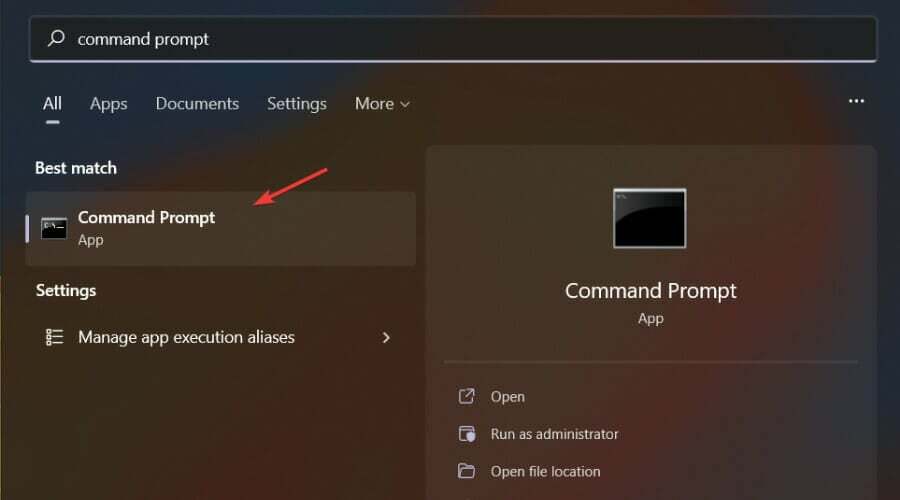
- Выполните следующую команду: УСТАНОВИТЕ ПУТЬ=C:\Windows\System32\wbem\;%PATH%;
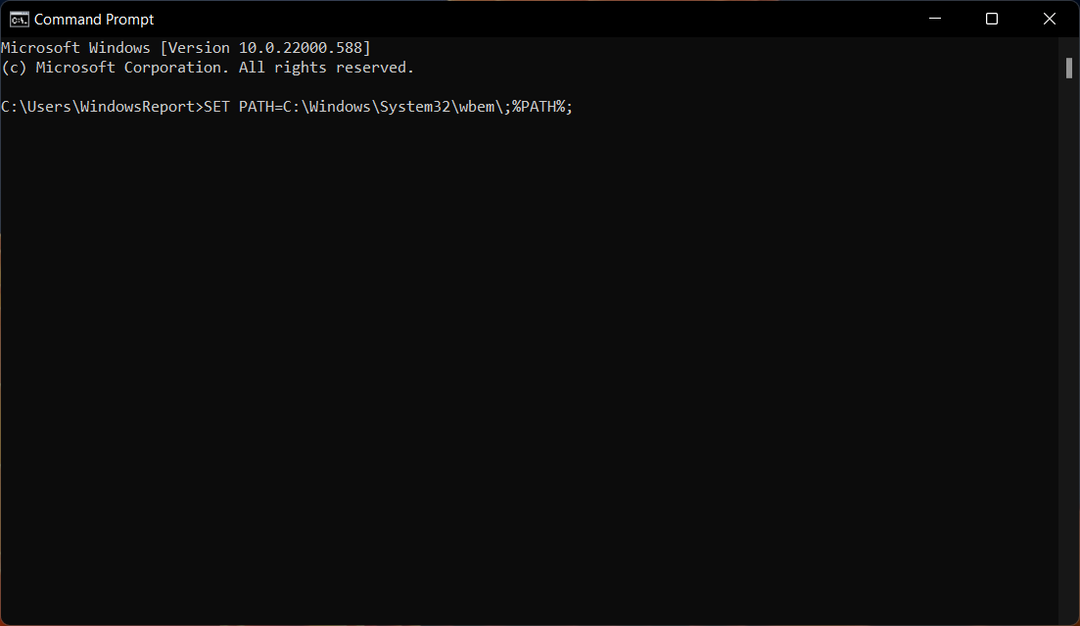
После установки переменной пути с помощью приведенной выше команды выполните следующую команду, чтобы подтвердить, Вмик подобран правильно:
где wmicЕсли результаты возвращаются как C:\Windows\System32\wbem\WMIC.exe, вы отлично справились со своей задачей, и мы можем двигаться дальше.
Однако переменная среды пути, установленная с помощью приведенной выше команды SET, будет доступна только для активного сеанса cmd и должна выполняться каждый раз при запуске нового сеанса командной строки.
Чтобы сделать это изменение постоянным, все, что вам нужно сделать, это:
- Откройте меню «Пуск» и получите доступ Настройки.
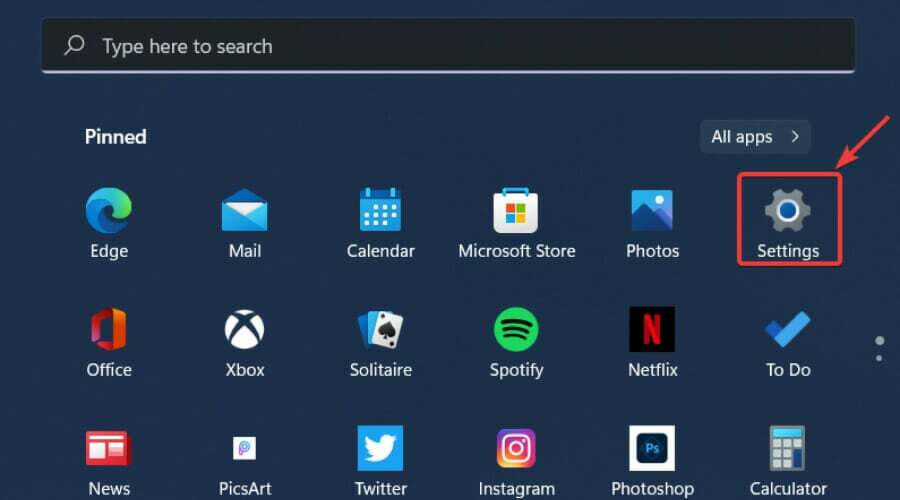
- Выбирать Система и нажмите на О.
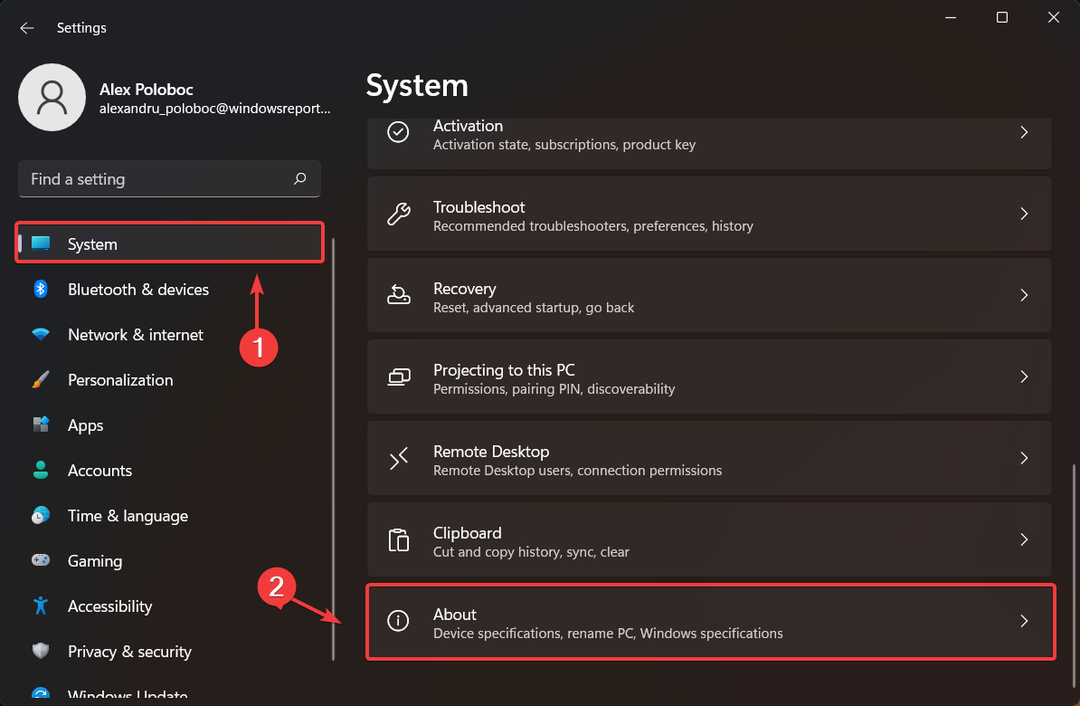
- Нажмите на Расширенные настройки системы.
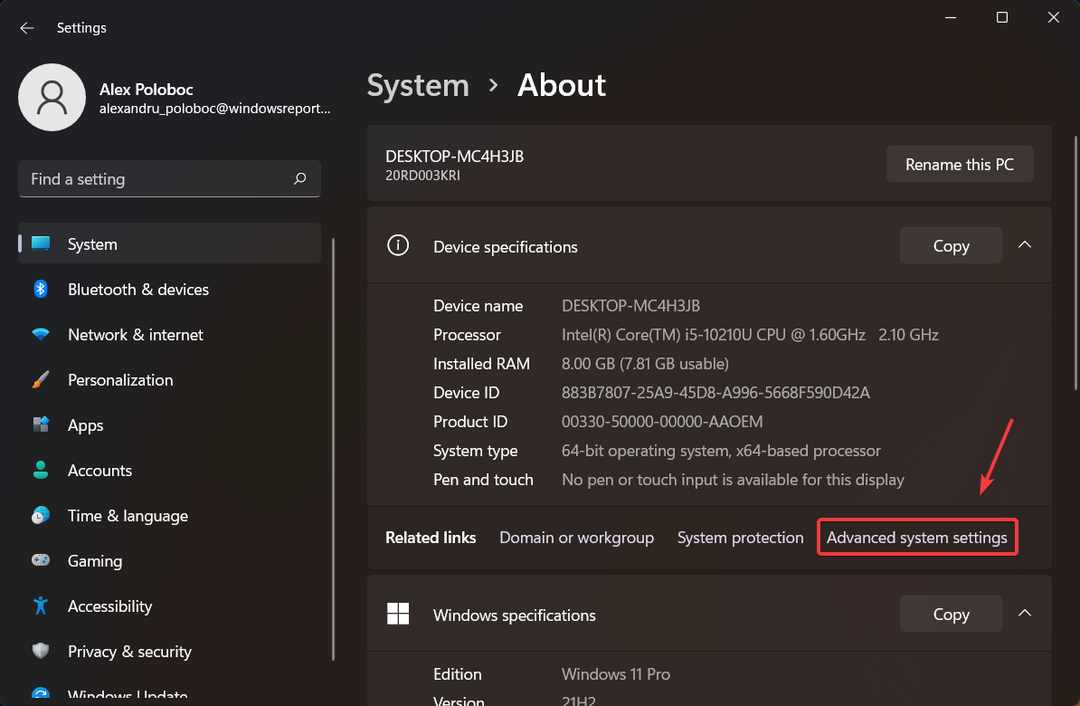
- нажмите Переменные среды кнопка.
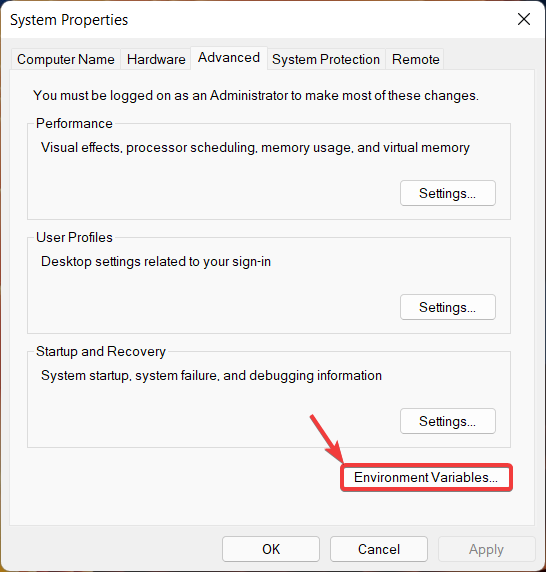
- Под Системные переменные, Выбрать Дорожка и нажмите Редактировать кнопка.
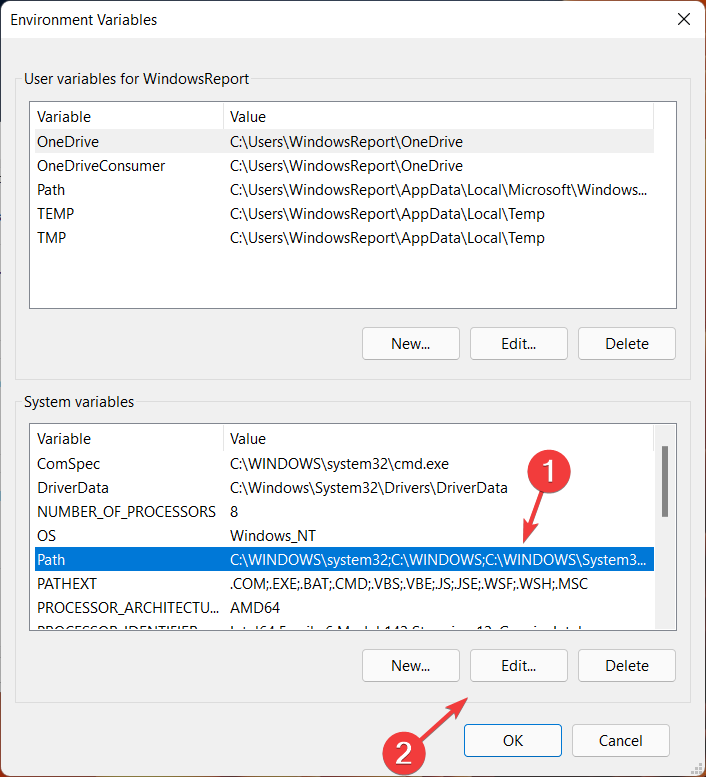
- Добавлять %SystemRoot%\System32\Wbem и нажмите Ок.
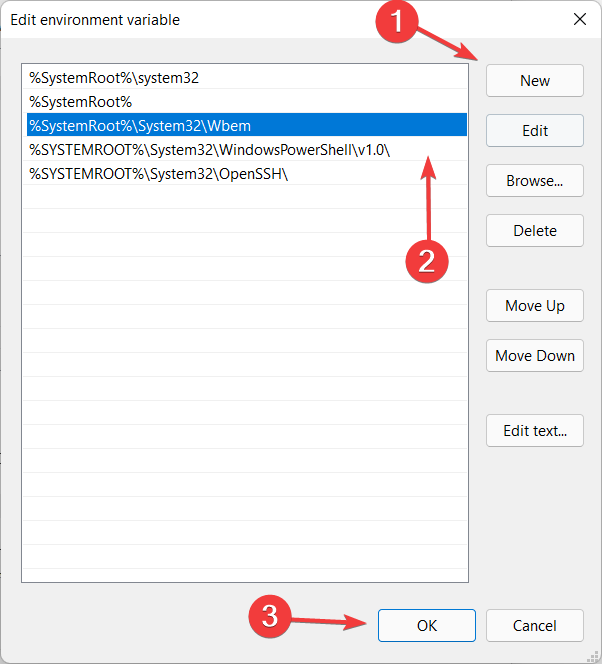
Вот и все! Теперь ваша операционная система Windows 11 распознает Wmic, и вы можете возобновить свою тяжелую работу, зная, что если это произойдет снова, вы будете в курсе ситуации.
Если вы ищете продвинутый инструмент оптимизации, который может безопасно и надежно исправлять различные ошибки на вашем ПК, Restoro — ваш лучший выбор.
Это мощный уникальный настольный инструмент, который сканирует весь ваш компьютер или ноутбук и каждое приложение, которое может найти, чтобы найти и заменить поврежденные файлы.
⇒Получить Ресторо
Было ли это руководство полезным для вас? Дайте нам знать в комментариях ниже.
 Все еще есть проблемы?Исправьте их с помощью этого инструмента:
Все еще есть проблемы?Исправьте их с помощью этого инструмента:
- Загрузите этот инструмент для восстановления ПК получил рейтинг «Отлично» на TrustPilot.com (загрузка начинается на этой странице).
- Нажмите Начать сканирование чтобы найти проблемы Windows, которые могут вызывать проблемы с ПК.
- Нажмите Починить все для устранения проблем с запатентованными технологиями (Эксклюзивная скидка для наших читателей).
Restoro был скачан пользователем 0 читателей в этом месяце.
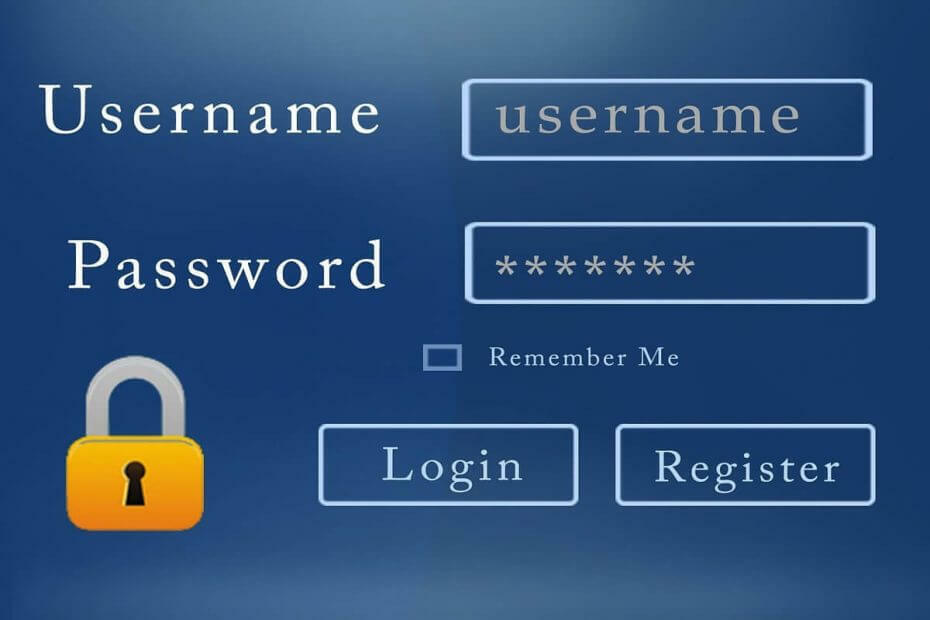
![5 лучших термопаст для Threadripper [Руководство на 2021 год]](/f/0d778499f6e3642c74b733061e3a2d82.jpeg?width=300&height=460)
